Daptar eusi
Kadang-kadang anjeun kedah caket sareng pribadi sareng gambar anjeun. Naha anjeun nyobian masker di daérah khusus atanapi nyageurkeun cacad kulit, anjeun kedah caket pikeun ningali naon anu anjeun lakukeun. Éta lamun fitur zum asalna kana antrian.
Héy, kuring Cara! Adobe Lightroom mangrupikeun pangropéa poto kuring dina padamelan kuring salaku fotografer profésional. Fitur zum mangrupikeun salah sahiji seueur anu kuring ngan saukur teu tiasa hirup tanpa nalika kuring ngédit detail gambar.
Dina artikel ieu, anjeun bakal diajar opat cara gampang pikeun ngazum dina Lightroom. Anjeun tiasa ngazum nganggo mouse atanapi keyboard. Hayu atuh tunjukkeun kumaha jalanna.
1. Zum Gancang dina Lightroom
Cara panggancangna pikeun zum nyaéta ngan saukur ngaklik gambar di tempat anu anjeun hoyong zum. Nalika anjeun muka gambar dina modul Perpustakaan atanapi Ngembangkeun, anjeun bakal perhatikeun yén kursor anjeun otomatis janten kaca pembesar kalayan tanda tambah.
Klik jeung anjeun ngazum gede, klik deui jeung anjeun ngazum leutik.
Upami anjeun nganggo alat naon waé, sapertos alat masking atanapi sikat penyembuhan, kaca pembesar bakal ngaleungit. Tahan bar Spasi pikeun némbongan deui. Tetep nahan spasi bari anjeun klik pikeun ngazum gede tur klik deui pikeun zum leutik.
Alternatipna, anjeun tiasa mencet Z dina kibor pikeun ngagentos antara ngazum gede sareng ngazum kaluar. Métode ieu jalanna sami sanajan anjeun nganggo alat.
Catetan:Tina versi Windows Lightroom Classic. Upami anjeun nganggo vérsi Mac, aranjeunna bakal katingalina rada béda. kontrol bisa jadi teu jalan sakumaha nyangka. Hayu urang tingali kumaha nyetél éta karesep anjeun.
Buka panel Navigator di belah kénca luhur Lightroom. Anjeun bakal ningali sawangan leutik gambar anjeun. Aya 3 pilihan di luhur. Anu kahiji nyaéta FIT atanapi FILL , anu kadua 100%, sareng anu katilu mangrupikeun persentase anu anjeun tiasa robih.
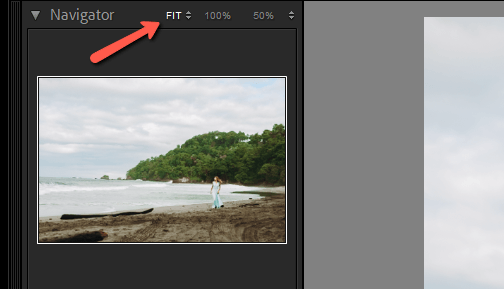
Lamun anjeun ngaklik gambar anjeun, zum bakal pindah antara pilihan kahiji jeung salah sahiji dua lianna (mana wae nu Anjeun pake panungtungan).
Contona, kuring geus milik disetel ka FIT jeung kuring dipaké pilihan 100% panungtungan. Janten nalika kuring ngaklik gambar éta bakal togél antara dua pilihan ieu.
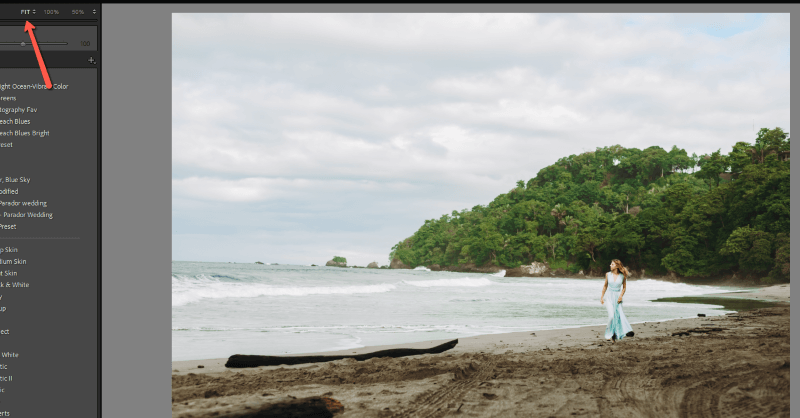

Upami anjeun hoyong ngazum ka tingkat anu béda, anjeun tiasa milih persentase anu anjeun pikahoyong tina pilihan katilu. Di dieu kuring geus milih 50%. Ayeuna nalika kuring ngaklik gambar, éta bakal togél antara FIT sareng 50%. Pikeun balik deui ka 100%, cukup klik dina pilihan kadua deui.

Maksudna?
Catetan: pilihan FILL bakal ngeusian rohangan kerja anjeun sareng anjeun. gambar. Ieu biasana motong off bagéan gambar gumantung kana rasio aspék jadi kuring ampir pernah make eta. Ku alatan éta, nyetel zum ka FIT leuwih dianjurkeun.
3. Zumnganggo Toolbar
Kumaha upami anjeun hoyong metode zum anu langkung tepat? Panginten henteu aya perséntase anu tiasa dianggo pikeun anjeun atanapi anjeun langkung resep damel sareng skala ngageser. Anjeun tiasa mendakan ieu dina tulbar di handap gambar dina ruang kerja anjeun.

Upami alat zum teu aya, klik panah di sisi katuhu tulbar. Klik kecap Zoom pikeun nempatkeun tanda centang di gigireunana.
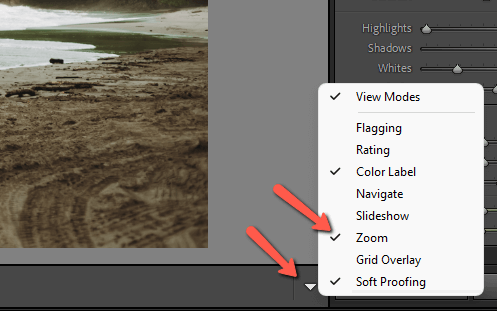
Ayeuna ngan klik jeung sered geseran zum ka luhur jeung ka handap pikeun ngazum gede atawa leutik sakumaha dipikahoyongna.
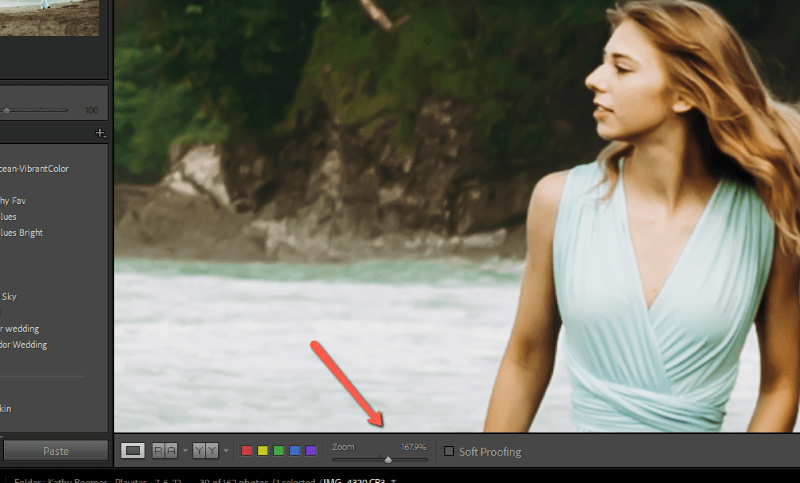
Sakur persentase nu Anjeun pilih dina toolbar ieu bakal jadi persentase dina pilihan katilu up dina panel Navigator. Ieu ngandung harti anjeun bisa gancang pop deui mudik kana persentase custom Anjeun.
4. Shortcuts Zoom Lightroom Handy
Pamahaman sapinuhna kumaha alat zum jalan penting. Ayeuna hayu urang tingali sababaraha potong kompas keyboard anu anjeun tiasa dianggo pikeun nyepetkeun alur kerja anjeun.
- Zeom Gancang : Pencét Z , klik gambar, atawa tahan Spasi teras klik gambar bari maké alat
- Zum In : Ctrl atawa Paréntah jeung + (tanda tambah)
- Zoom Out : Ctrl atawa Komando jeung – (tanda minus)
- Pilih Daérah Zum : Tahan Ctrl atawa Paréntah teras séred sabudeureun wewengkon nu rék dizum gedena
- Pan Bari Ngazum : Klik jeung séred pikeun mindahkeun gambar sabudeureun bari ngazum gede (anjeun ogé bisa luncat ka titik nu Anjeun hoyongkeun ku ngaklik dina sawangandina panel Navigator)
Naha anjeun ngarasa kawas master Zoom di Lightroom ayeuna? Anjeun kedah! Ieu waé anu anjeun peryogikeun pikeun ngagedekeun gambar anjeun pikeun ngabantosan aranjeunna janten anu pangsaéna.
Panasaran ngeunaan fitur-fitur sanés dina Lightroom? Pariksa kumaha ngagunakeun alat masking di dieu!

